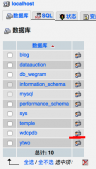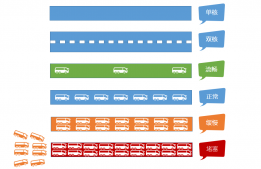注:本文中的相关操作与示例均基于Windows Server 2016操作系统。
1. 准备工作
在开始发布web网站前,需要完成一些准备工作:
1.1 选择云服务器
首先选择一台Windows云服务器,可以选择国内的云服务提供商,比如阿里云、腾讯云、华为云等。在选择时可以根据自己的业务需求,选择配置较高的服务器。
1.2 安装IIS
安装完操作系统后,需要安装Internet Information Services(IIS)以便发布网站。IIS是Microsoft Windows提供的Web服务器软件,可以用于托管网站、Web应用程序和其他互联网服务。在Windows Server 2016操作系统上,IIS已经预安装,可以通过控制面板来启用或禁用IIS。如果未安装,可通过以下步骤进行安装:
1. 打开Server Manager,选择“Add Roles and Features”选项。
2. 在“Add Roles and Features Wizard”向导中选择“Web Server(IIS)”选项,然后完成安装。
1.3 配置防火墙规则
在发布Web网站时需要开放HTTP(80端口)和HTTPS(443端口)访问,在Windows Server 2016中默认开启了相应的防火墙规则,若需要自定义规则可通过以下步骤进行:
1. 打开控制面板,选择“Windows Defender Firewall”。
2. 点击“Advanced Settings”,在“Inbound Rules”或“Outbound Rules”中添加相应的规则。
2. 发布网站
在完成准备工作后,可以开始发布网站了。以下是具体步骤:
2.1 创建网站
在IIS中创建站点,需要创建一个Web应用程序池和一个网站:
1. 打开IIS管理器,选择“Sites”。
2. 右键选择“Add Website”,填写网站的名称、物理路径、IP地址和端口号等相关信息,点击“OK”保存即可。
2.2 指定主页
在站点中指定默认主页,需要在默认页面的列表中选择一个:
1. 打开IIS管理器,选择“Sites”。
2. 选择网站,双击“Default Document”。
3. 点击“Add”,添加要设置为默认页的文件名或扩展名,如“index.html”。
2.3 配置SSL证书
要在网站上启用SSL,需要先获取SSL证书并将其配置到网站中:
1. 从可信的证书颁发机构获取证书,或者使用自签名证书(不建议)。
2. 打开IIS管理器,选择网站,双击“Bindings”。
3. 点击“Add”,选择“https”和要使用的SSL证书,输入端口号443。
2.4 发布网站文件
在站点中发布网站文件,将网站的代码、样式表、图片和脚本等文件复制到物理路径中:
1. 打开IIS管理器,选择网站。
2. 在右边的“Actions”中选择“Add Website Content”。
3. 上传文件
可以采用以下两种方式上传网站文件:
3.1 通过FTP上传
可以使用FTP客户端工具将文件上传到云服务器的指定目录中:
1. 安装IIS FTP服务器功能。
2. 在IIS中创建FTP站点,配置用户权限。
3. 使用FTP客户端工具连接服务器,将网站文件上传到IIS的指定目录中。
3.2 通过远程桌面上传
可以通过远程桌面连接服务器,将文件直接复制粘贴到相应的目录中:
1. 使用远程桌面连接到服务器。
2. 打开文件资源管理器,找到网站的物理路径。
3. 将文件直接复制粘贴到物理路径中。
4. 测试网站
上传完网站文件后,可以通过浏览器来测试网站是否正常:
1. 打开浏览器,输入IP地址或域名和相应的端口号(80或443)。
2. 如果SSL证书已经启用,需要使用“https”来访问网站。
3. 测试网站的主页和其他页面是否能正常显示。
5. 配置DNS解析
网站发布完成后,还需要将域名解析到服务器的IP地址,这样才能通过域名来访问网站。可以在域名注册商处进行相应的设置,将域名解析到服务器的公共IP地址即可。
6. 总结
通过以上操作,您已经成功地将Web网站发布到Windows云服务器上,并且可以通过域名来访问它。同时,您也学会了如何配置SSL证书、防火墙规则及DNS解析等相关操作。希望这篇文章能够帮助到您。
以上就是小编关于“windows云服务器发布web网站”的分享和介绍
西部数码(west.cn)是经工信部、ICANN、CNNIC认证的全球顶级域名注册服务机构,是中国五星级域名注册商!有超过2000万个域名通过西部数码注册并管理,超过100万个网站托管在西部数码云服务器和虚拟主机。西部数码支持数十个顶级域名的注册与管理,支持批量查询、批量注册、批量解析、智能解析、批量过户等便捷好用的功能,拥有非常好的使用体验。
目前,西部数码域名注册正在特价,最低仅需1元!
更多详情请见:https://www.west.cn/services/domain/
西部数码域名抢注预定,支持抢注各类高价值老域名,支持“建站历史、百度收录、百度权重、历史外链、百度评价、搜狗反链”等综合检索功能,共计26项!可快速精准定位到您想要定位到的各类精品域名!同时,西部数码域名抢注集成了全球多个抢注商(近200个抢注商,还将陆续增加),整理出13条抢注通道,从根本上提升了抢注成功率!
其中,1号通道,实测抢注成功率高达99% 。每天西部数码预释放功能还会释放若干优质过期域名,可以直接抢注竞拍。
赶紧预订抢注心仪的优质域名吧:https://www.west.cn/services/grab/index.asp